Sådan tilføjer du filtre
Du kan oprette filtre for din webshop, der giver dine kunder mulighed for at afgrænse, hvilke produkter der vises på kollektionssider og i søgeresultater. Hvis du f.eks. sælger ure, kan du oprette filtre med brandnavn, pris, størrelse på urskiven og vandafvisning.
På denne side
Krav
Filtre er tilgængelige for alle Online Store 2.0-temaer og tilpassede butikslayouts, der enten bruger filter-Liquid API'en eller Storefront API'en i deres webshop. Se, hvordan du viser filtre i dit Online Store 2.0-tema.
Hvis dit tema ikke understøtter filtre, kan du stadig oprette filtre fra appen Shopify Search & Discovery, men de vises ikke for kunderne.
Du kan finde ud af, om din butiks tema understøtter filtrering ved at gå til Webshop > Navigation i Shopify-administrator. Hvis dit tema ikke understøtter filtrering, vises der en besked i afsnittet Kollektions- og søgefiltre.
Filtrer typer
Du kan vælge op til 25 filtre til din butik. Alle butikker kan vise de samme standardfiltre, og shopejere kan oprette tilpassede filtre, der er unikke i deres produktkatalog.
Standardfiltre
Filtre for produkttilgængelighed, pris, forhandler, produkttype og tags er tilgængelige for alle butikker.
Tilpassede filtre
Du kan oprette tilpassede filtre ved hjælp af dine produktmuligheder, metafelter eller metaobjekter.
Filtrene for produktmuligheder baseres på dine produktvarianter. Hvis du f.eks. sælger tøj med varianter for forskellige størrelser, kan du tilføje et filter for produktmuligheden “Størrelse”.
Metafeltfiltre er nyttige, hvis du vil oprette filtre, der er unikke for dit produktkatalog. Hvis du f.eks. sælger legetøj til børn, kan du oprette et tilpasset metafeltfilter for produktet med navnet “Alder”. Få mere at vide om at tilføje tilpassede filtre med metafelter. Metaobjekter kan vise visuelle filtre, så kunderne hurtigere kan forstå dine filtre.
Tilføj et tilpasset filter med metafelter eller metaobjekter
Du kan oprette tilpassede filtre for følgende værdityper ved hjælp af metafelter eller metaobjekter:
- Enkelt tekstlinje
- Enkelt tekstlinje (liste)
- AET
- Heltal
- Sandt eller falsk
- Reference for metaobjekt
- Reference for metaobjekt (liste)
Metafelterne skal have en metafeltdefinition, før de kan bruges som et filter. Se, hvordan du tilføjer en metafeltdefinition.
Når du har opsat dine metafelter, kan du vælge dem som valgmuligheder, når du redigerer dine filtre.
Rediger filtre
Du kan redigere de filtre, der bruges i din webshop, fra appen.
Fremgangsmåde:
- Gå til Filtre i Shopify Search & Discovery-appen, og klik derefter på Tilføj filtre.
- Vælg et filter, du vil gøre tilgængeligt for dine kunder.
- Valgfrit: Omdøb den filterlabel, der skal vises til kunderne. Få mere at vide om at omdøbe filtre.
- Valgfrit: Rediger den adfærd, der anvendes mellem filterværdierne. Få mere at vide om filteradfærd.
- Valgfrit: Vælg filterværdier for at gruppere som en enkelt værdi, der vises til kunderne. Få mere at vide om gruppering af filterværdier.
- Klik på Gem.
Filtre kan også genbestilles fra siden Filtre. Klik og træk de enkelte filtre i den rækkefølge, som du ønsker, at kunderne skal se dem.
Omdøb filtre
Du kan ændre det kunderettede label for alle eksisterende filtre i din butik. Klik på et filter fra siden Filtre, og rediger feltet Label for filteret.
Hvis du ændrer filterlabelen, ændres oplysningerne om filterets kilde ikke. Hvis du f.eks. omdøber labelen for et filter baseret på en produktmulighed, vil dette ikke ændre navnet på denne valgmulighed, som vises på de individuelle produktsider.
Filtrer værdier
Det er kun filterværdier, der gælder for produkter i en kollektion eller et søgeresultat, der vises til kunder i dit butikslayout. Der vises højst 100 filterværdier for hvert filter. Hvis du vil reducere det samlede antal filtre, der kan vises, skal du gruppere lignende filterværdier sammen som ét filter.
Bemærk: I Search & Discovery-appen viser et filter højst 1.000 filterværdier. Filterværdier vises muligvis ikke i appen, men de vises stadig for kunderne i dit butikslayout.
Der anvendes forskellige sorteringsregler på filterværdier, og du kan bruge metafeltfiltre for at få større kontrol over sortering og viste værdier.
Gruppér filterværdier
Du kan gruppere flere filterværdier, der vises som en enkelt filterværdi, til kunderne. En produktmulighed med "Farve" kan f.eks. have værdier "onyx", "ebony" og "midnight", som kan vises for kunderne blot som "Sort".
Fremgangsmåde:
- Gå til Filtre i appen Shopify Search & Discovery, og klik derefter på Tilføj filter, eller klik på en eksisterende filterindstilling i tabellen.
- Vælg et filter, du vil gøre tilgængeligt for dine kunder.
- I tabellen Værdier skal du vælge de værdier, som du vil gruppere som en enkelt filterværdi. Du kan bruge søgelinjen eller klikke på Vis flere for at finde filterværdier.
- Klik på Opret gruppe.
- Indtast et navn til gruppen. Dette er den enkelte filterværdi, der vises for kunderne.
- Klik på Udført.
- Klik på Gem for at ændre filterindstillingen.
Der findes et maksimumantal for filterværdier, som vises i tabellen Værdier. Dette betyder, at du muligvis ikke kan finde de værdier, du leder efter. Du kan tilføje flere filterværdier ved at klikke på ikonet , derefter klikke på Tilføj en anden værdi og skrive den ønskede værdi.
Sortering af filterværdier
Filterværdier vises som standard i stigende rækkefølge, både alfabetisk og numerisk. Et filter for produktmuligheden "Skostørrelser" viser f.eks. værdier fra mindst til størst.
Filterværdier, der starter med et tal og slutter med et ord, som f.eks. "60 watt", vises ved siden af filterværdier, der slutter med det samme ord. Et filter for produktmuligheden "Aldre" med filterværdierne "2 år", "6 måneder", "3 år" og "2 måneder" sorteres for f.eks. som:
- 2 måneder
- 6 måneder
- 2 år
- 3 år
Der anvendes tilpassede sorteringsrækkefølger for filtre, der hedder "Størrelse", så almindelige størrelsesord vises i den rigtige rækkefølge. For eksempel kommer "XS" (extra small) før "S" (small).
Tilpasning af sorteringsrækkefølge
Hvis du vil angive din egen tilpassede sorteringsrækkefølge for filterværdier, skal du oprette et metafelt med enkelt tekstlinje med forudindstillede valgmuligheder. Den valgte rækkefølge i administratoren vil være sorteringsrækkefølgen for filterværdier i butiksfacaden.
I eksemplet herunder kan værdierne for et metafelt med "Færdighedsniveau" sorteres manuelt efter "Begynder", "Let øvet" og "Professionel".
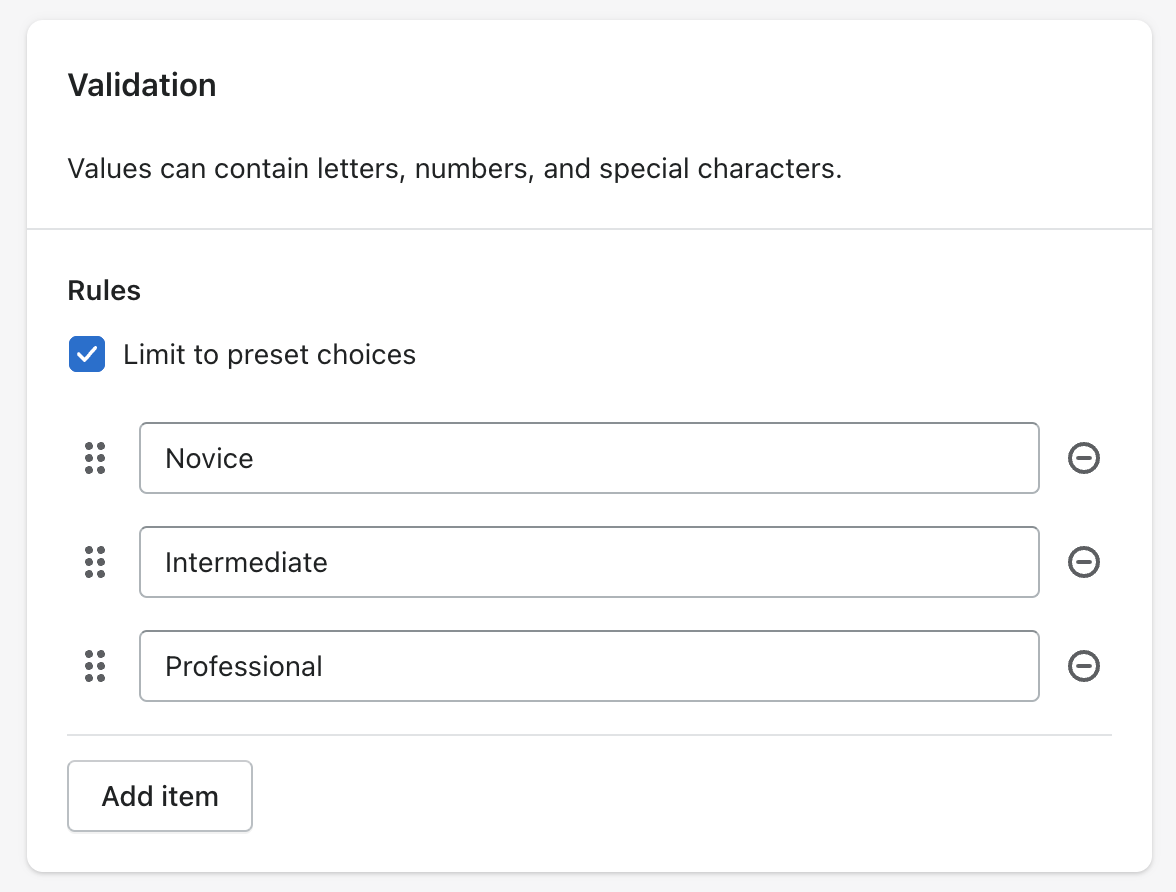
Tilpas tomme filterværdier
Hvis du vil hjælpe kunderne med at finde tilgængelige produkter, kan du håndtere tomme filterværdier ved enten at flytte dem til bunden af listen eller skjule dem helt. Dette giver kunderne mulighed for at fokusere på værdier med matchende resultater. Lad os f.eks. sige, at du sælger T-shirts i forskellige farver og størrelser, og at kun den "røde" T-shirt er tilgængelig, når en kunde vælger størrelsen "large". Hvis du flytter tomme værdier til bunden, vil "rød" blive vist først i filteret "farve". Hvis du skjuler tomme værdier, er det kun valgmuligheden "rød", der vises.
Fremgangsmåde:
- Gå til Indstillinger i Shopify Search & Discovery-appen
- Vælg én af følgende indstillinger i afsnittet Filtre:
- Vælg Skjul for at skjule tomme filterværdier. Et filter er helt skjult, hvis alle filterværdier er tomme.
- Hvis du vil flytte tomme filterværdier til bunden af værdilisten, skal du vælge Vis til sidst.
- Vælg Vis i standardrækkefølge, hvis du vil have tomme filterværdier til fortsat at være sorteret efter standardsorteringslogikken.
- Klik på Gem.
Ekskludering af filterværdier
Hvis du har brug for mere kontrol over de værdier, der vises til kunderne, skal du bruge et metafeltfilter, der kun har værdier, som du vil vise til kunder i butiksfacaden.
Butikker kan f.eks. bruge produkttags til andre formål end butiksfacadefiltre, som f.eks. betingelser for automatiserede kollektioner eller filtrering af administratorens produktliste. En metafelttype for enkelt tekstlinje eller listetype kan bruges i stedet for filtertypen for produkttags. Brug programmet til masseredigering til hurtigt at opdatere oplysninger på tværs af alle dine produkter.
Visuelle filtre
Filterværdier kan indeholde visuelle elementer, som f.eks. farver, mønstre og mere detaljerede billeder. Filteret “Stoffarve” kan f.eks. vise en lille farveprøve for hver farveværdi.
Krav til visuelle filtre
Hvis du vil oprette visuelle elementer med dine filterværdier, skal du opsætte tilpassede data for din butik med metafelter og metaobjekter. Følg vejledningerne til oprettelse af metafelter og brug af metaobjekter for at finde detaljerede oplysninger. Gennemgå de bedste fremgangsmåder for visuelle filtre for at få tips til, hvordan du kan opsætte tilpassede data for dine filtre.
Krav til oprettelse af visuelle filtre:
- Et webshoptema, der understøtter visning af prøver og billeder for filterværdier.
-
Et metaobjekt, der opfylder følgende kriterier:
- Et felt til at navngive filterværdien. Feltet kan være en af følgende typer: enkelt tekstlinje, decimal, heltal eller boolesk (sand eller falsk). Det må kun tillade én værdi. Du må ikke bruge en liste over værdier som filternavn.
- Mindst 1 farvefelt eller 1 filfelt med billeder. Begge felter kan kun understøtte én værdi. Lister med værdier understøttes ikke.
-
En metafeltdefinition, der opfylder følgende kriterier:
- Definitionen laves enten for et Produkt eller en Variant.
- Metafelttypen er Metaobjekt og refererer den metaobjektdefinition, der blev oprettet i forrige trin.
- Angiv, om metafelterne tillader én post eller en liste over poster for metaobjektet.
Adgang til butikslayoutet skal være aktiveret for både metaobjekt- og metafeltdefinitionerne.
Bedste fremgangsmåder for visuelle filtre
Produktvariantfiltrene linker til mere relevante varianter i søgeresultater og på kollektionssider. Der vises f.eks. kun røde produkter, når der klikkes på det røde farvefelt. Brug variantmetafelter som metaobjektreference for at anvende filtrering på variantniveau. Hvis det ikke er vigtigt, at dit filter linker til specifikke varianter, kan du bruge produktmetafelter i stedet.
En metaobjektdefinition for et farvefelt skal både et farve- og et billedfelt. Du behøver ikke at angive en værdi for begge, men dette giver dig muligheden for at bruge et af felterne i fremtiden.
Hvis dine produkter eller varianter har flere farver, du kan filtrere efter, skal din metafeltdefinition tillade en liste over poster. Dette giver dig mulighed for at tildele flere metaobjektposter til én enkelt vare, og hver af disse vises som en filterværdi i butikslayoutet.
Trin:
Du kan opsætte filteret for din webshop, når du har tildelt dit metafelt til produkter eller varianter i din butik:
- Gå til Filtre i Shopify Search & Discovery-appen.
- Klik på Tilføj filter, eller klik på et eksisterende filter.
- Vælg et metafeltfilter med en metaobjektreference.
- Klik på Visningsmuligheder.
- Angiv feltet Label for filterværdier ved at vælge et metafelt.
- Markér Inkluder visuelt element, og vælg en visuel stilart:
- Vælg Prøve for små farveprøver eller -mønstre. Angiv indholdet i prøven ved at vælge:
- Et farvefelt til prøvefarven.
- Et billedfelt til prøvemønsteret.
- Vælg Prøve for små farveprøver eller -mønstre. Angiv indholdet i prøven ved at vælge:
- Vælg Billede for ikoner, logoer og andre grafiske elementer, der ikke bør beskæres. Angiv indholdet ved at vælge et billedfelt for dit Billede.
Filtrer
Det er kun filtre, der kan gælde for produkterne på en kollektionsside eller i et søgeresultat, der vises.
Valg af filterværdier fra forskellige filtre er en og-betingelse, der kan reducere det antal produkter, der vises. Hvis du f.eks. vælger "Rød" i et farvefilter og "8" fra et størrelsesfilter, returneres produkter, som både er røde og i størrelse 8.
Som standard er valg af filterværdier fra det samme filter en eller-betingelse, der kan øge antallet af resultater. Hvis du f.eks. vælger "Røde" og "Grønne" værdier fra et farvefilter, returneres alle de produkter, som er røde eller grønne. Visse filtertyper kan i stedet bruge en og-betingelse til deres filterværdier. Få mere at vide om, hvordan du tilpasser filteradfærd med Search & Discovery-appen.
Antallet af produkter, der vises på skærmen, afhænger også af, om filtrene er på produkt- eller variantniveau. En kunde kan f.eks. vælge flere farveværdier fra et filter for produktmulighed, men der vises kun ét produkt. Dette skyldes, at produktmuligheder er filtre på variantniveau, og alle farverne tilhørte varianterne for det pågældende enkelte produkt.
Tilpasning af filteradfærd
For filtrene for produkttag, metafeltliste og metaobjektreferenceliste kan du vælge filterebetingelsen mellem værdier til enten at være standardbetingelsen eller eller og-betingelsen. Med et og-filter for eksempel, hvis du vælger "Nyt" og "Udsalg" i et produkttagfilter, returneres kun produkter, der har begge disse tags.
Fremgangsmåde:
- Gå til Filtre i Shopify Search & Discovery-appen, og klik derefter på Tilføj filtre.
- Vælg et filter, du vil gøre tilgængeligt for dine kunder.
- Vælg den adfærd, du vil anvende på filterværdierne, i afsnittet Logik.
- Klik på Gem.
Filtrer oversættelser
Filtrer labels, værdier og grupper kan oversættes til din butiks andre understøttede sprog. Du kan oversætte indhold med oversættelsesapps, som f.eks. Shopify-appen Translate & Adapt.
Når der ikke er oversat indhold til filtre, bruges butikkens standardsprog.
Filterværdierne er baseret på det oversatte indhold for dine produkter og produktvarianter.
Det er muligt at have et andet antal værdier for et filter mellem sprog. En butik på engelsk har f.eks. værdien "Brown" for et farvefilter. En oversættelsesapp kan indeholde to forskellige oversættelser for "Brown" på tværs af butikkens produkter, og nogle vil blive navngivet som "Brun" og andre som "Marron". Kunder, der ser butikken på fransk, får vist både "Brun" og "Marron" i filteret, og kunder, der køber på engelsk, får kun vist "Brown". Hvis du kun vil beholde én oversættelse for hver filterværdi, skal du redigere produktets oversatte indhold via en oversættelsesapp.
Markedssprog
Filterværdioversættelser understøtter ikke yderligere forekomster af en sprogopsætning for specifikke markeder. En webshop kan f.eks. have produktoversættelser for fransk og to yderligere franske oversættelser for markedet i Canada og Frankrig. I dette tilfælde er alle filterværdier baseret på det generelle franske sprog, selv når kunder køber på fransk til disse specifikke markeder.
Filtrer labels og filtergrupper understøtter sprogoversættelser for specifikke markeder.
Begrænsninger
Kollektioner, der indeholder mere end 5.000 produkter, viser ikke filtre. Hvis du har en kollektion med mere end 5.000 produkter, kan du vise en stor kollektion som en gruppe af mindre automatiserede kollektioner og linke til dem i rullemenuer. Du kan f.eks. få din butik til at fremvise navigationslinks til mindre underkollektioner med "Toppe", "Jeans", og "Støvler" i stedet for bare ét link til en stor modekollektion for kvinder.
Der vises ikke filtre for en søgning, der giver mere end 100.000 resultater.
Et filter kan maksimalt vise 100 filterværdier i din butiksfacade. Hvis din butik har mere end 100 mulige værdier, vises der ikke nogle værdier for kunderne. Du kan reducere antallet af mulige filterværdier ved at gruppere lignende værdier.
I Search & Discovery-appen kan et filter maksimalt vise 1.000 filterværdier. Metafeltfiltre viser muligvis færre end 1.000 værdier, fordi der er en grænse for, hvor mange metafelter i butikken, der er markeret for unikke værdier. Filterværdier, der ikke vises i appen, kan stadig vises i dit butikslayout for kunderne, hvis filteret viser færre end 100 filterværdier.
En filtergruppe har højst 50 unikke filterværdier, og en butik må højst have 1.000 filtergrupper på tværs af alle valgte filterindstillinger.
Oversættelser understøttes ikke for værdier for forhandler- og tagfiltre. Produkttagfilteret vises kun for kunder, der køber på butikkens standardsprog. Værdierne for forhandlerfilteret er altid baseret på butikkens standardsprog.
Oversættelser af filterværdier baseres på de sprog, der er udgivet i din webshop, og de viser ikke oversættelser for markeder, der er opsat med Shopify Markets.
Prisfilteret vises ikke for andre valutaer end butikkens standardvaluta.